【iPad宝藏读书网站zlibrary】超全电子书下载
2025-04-23 00:58:41
【iPad宝藏读书网站zlibrary】超全电子书下载
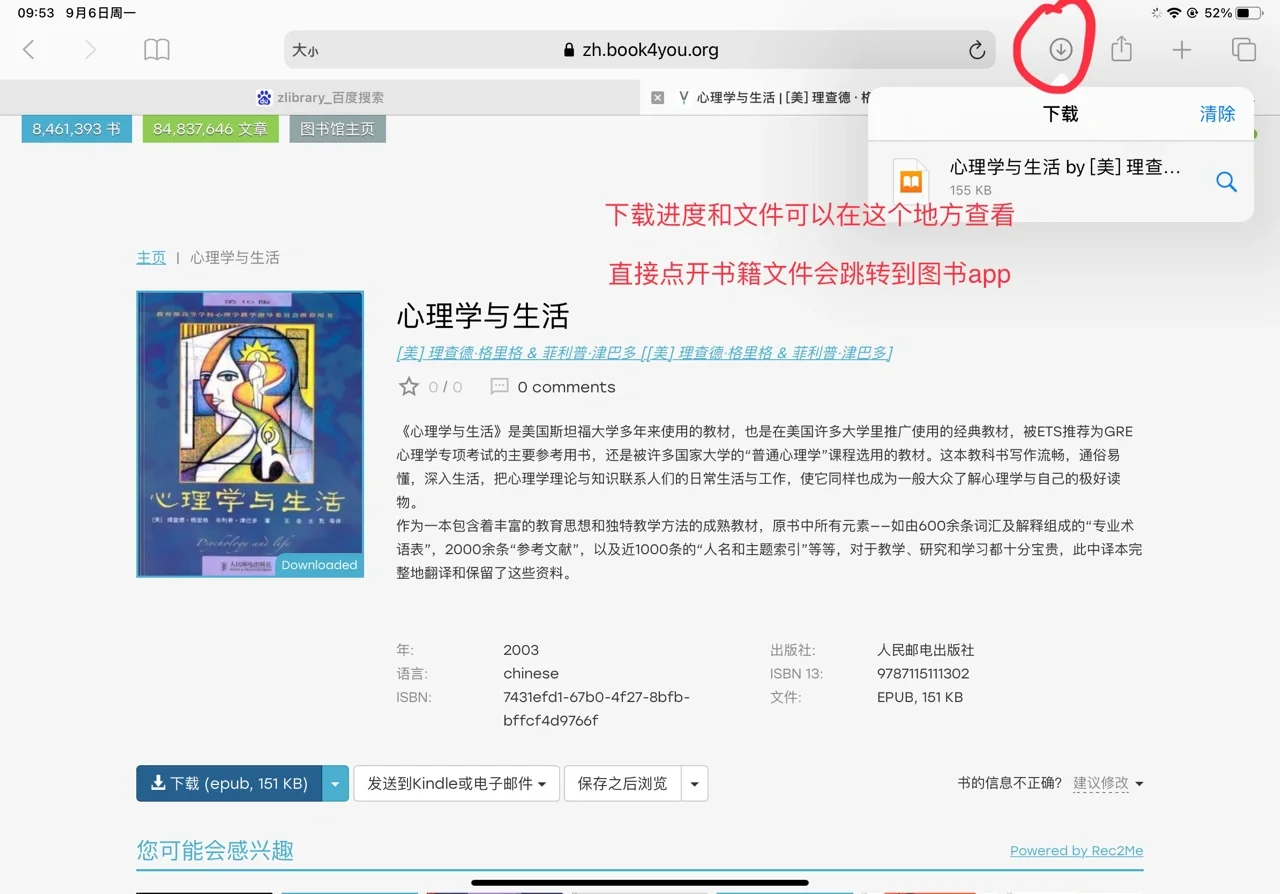
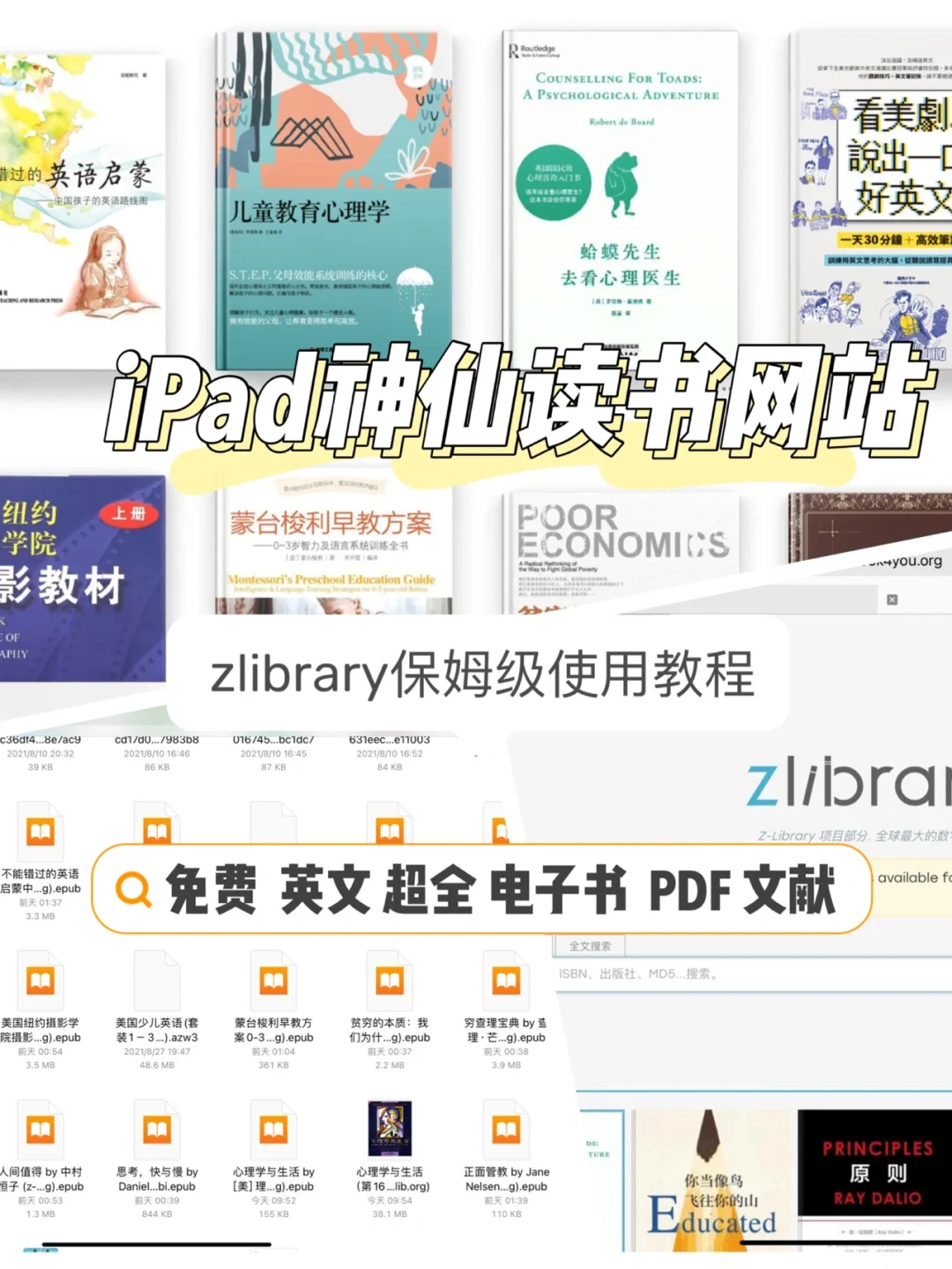
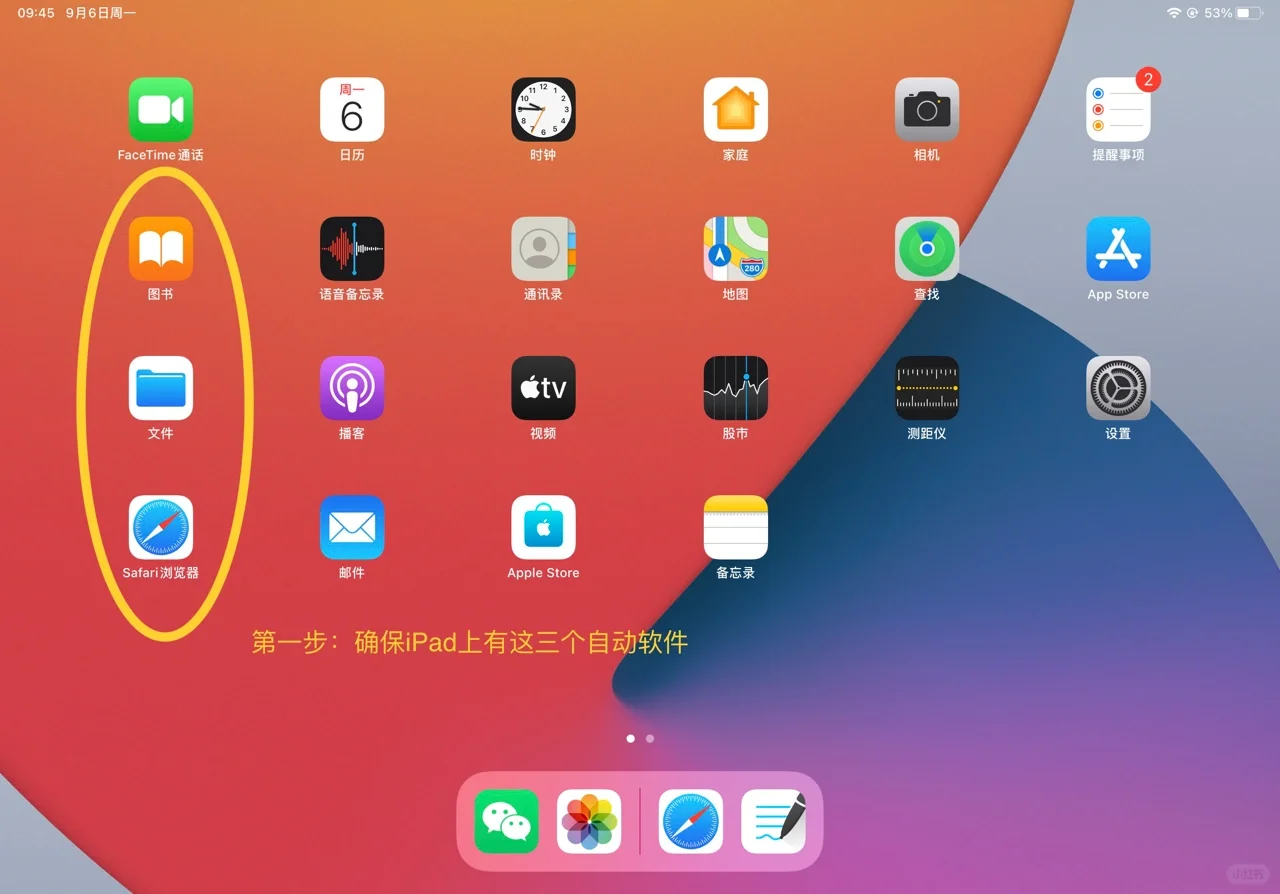
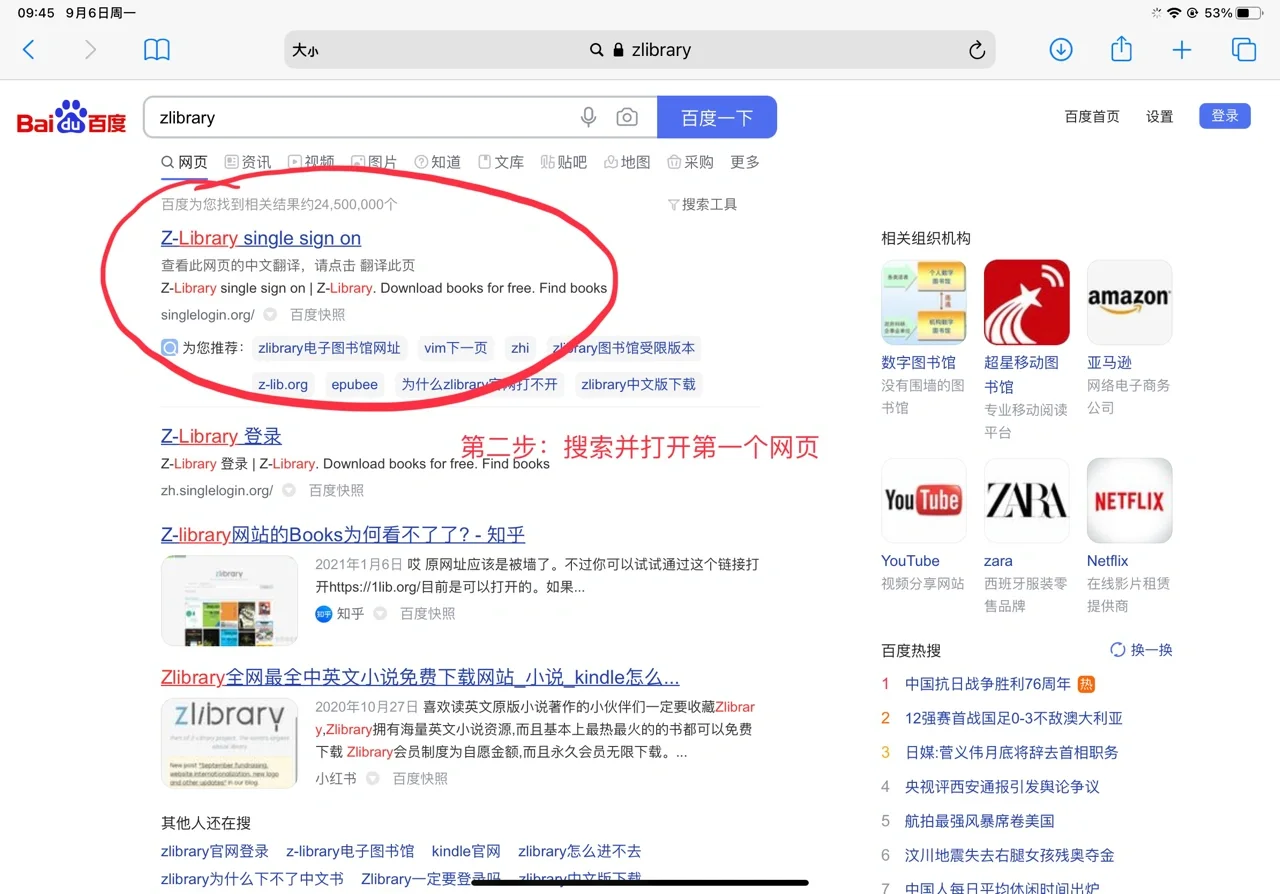
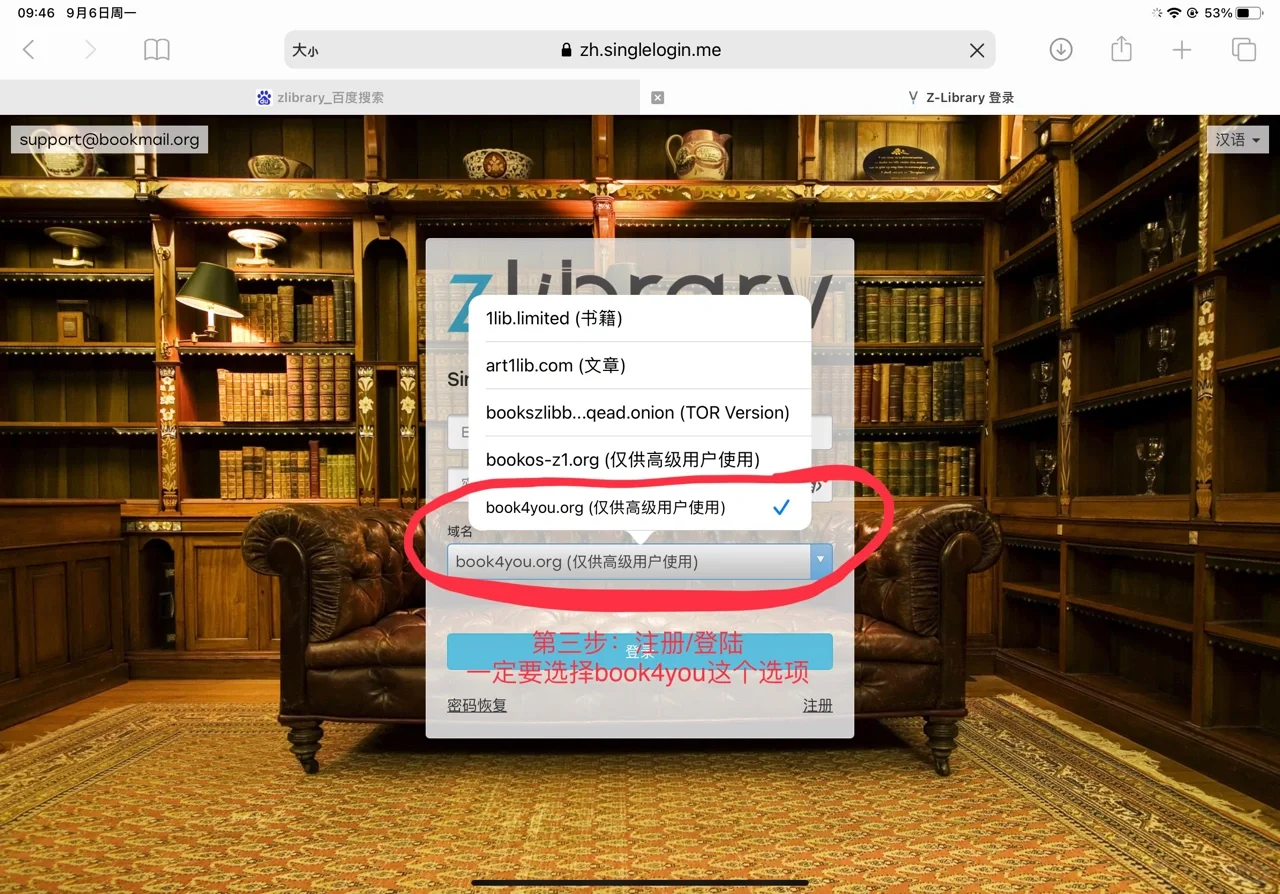
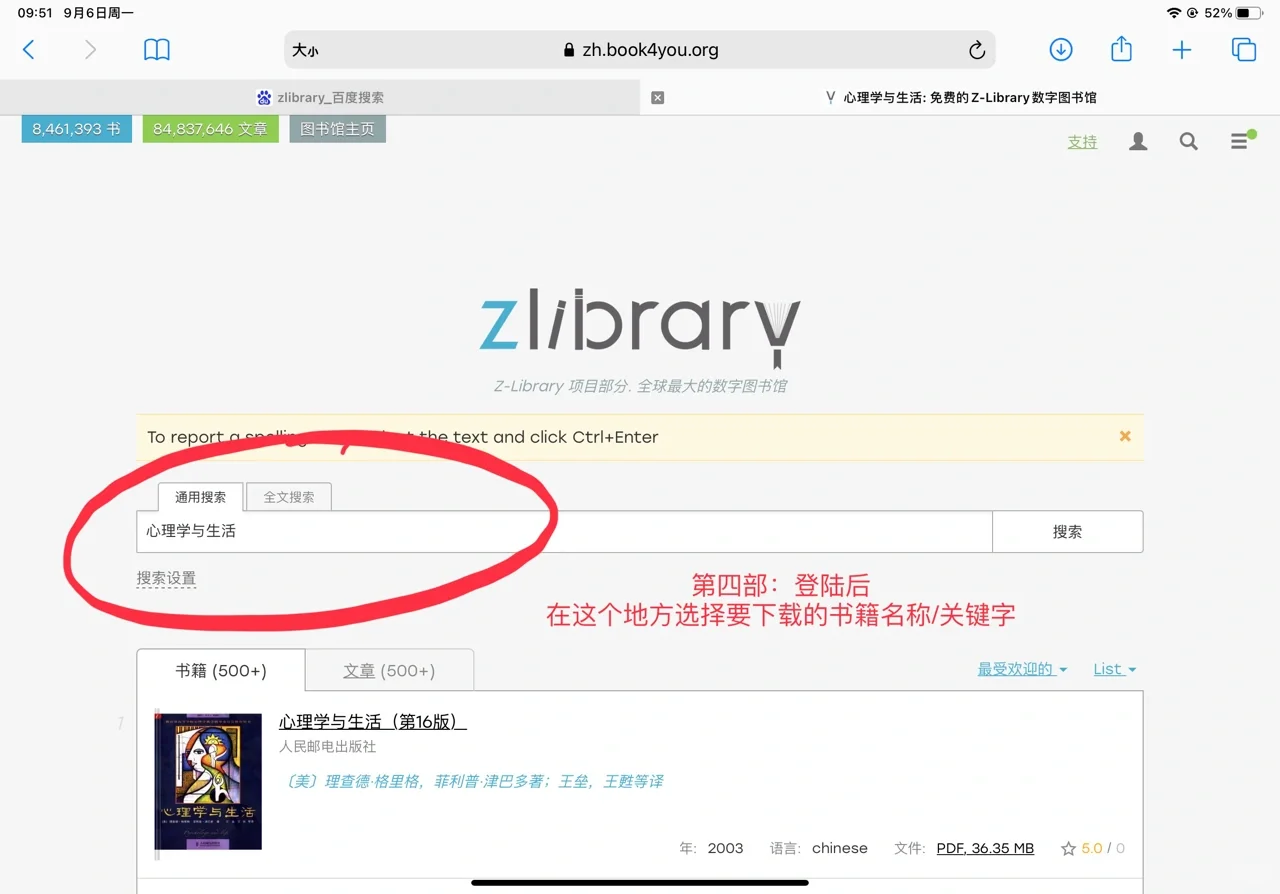
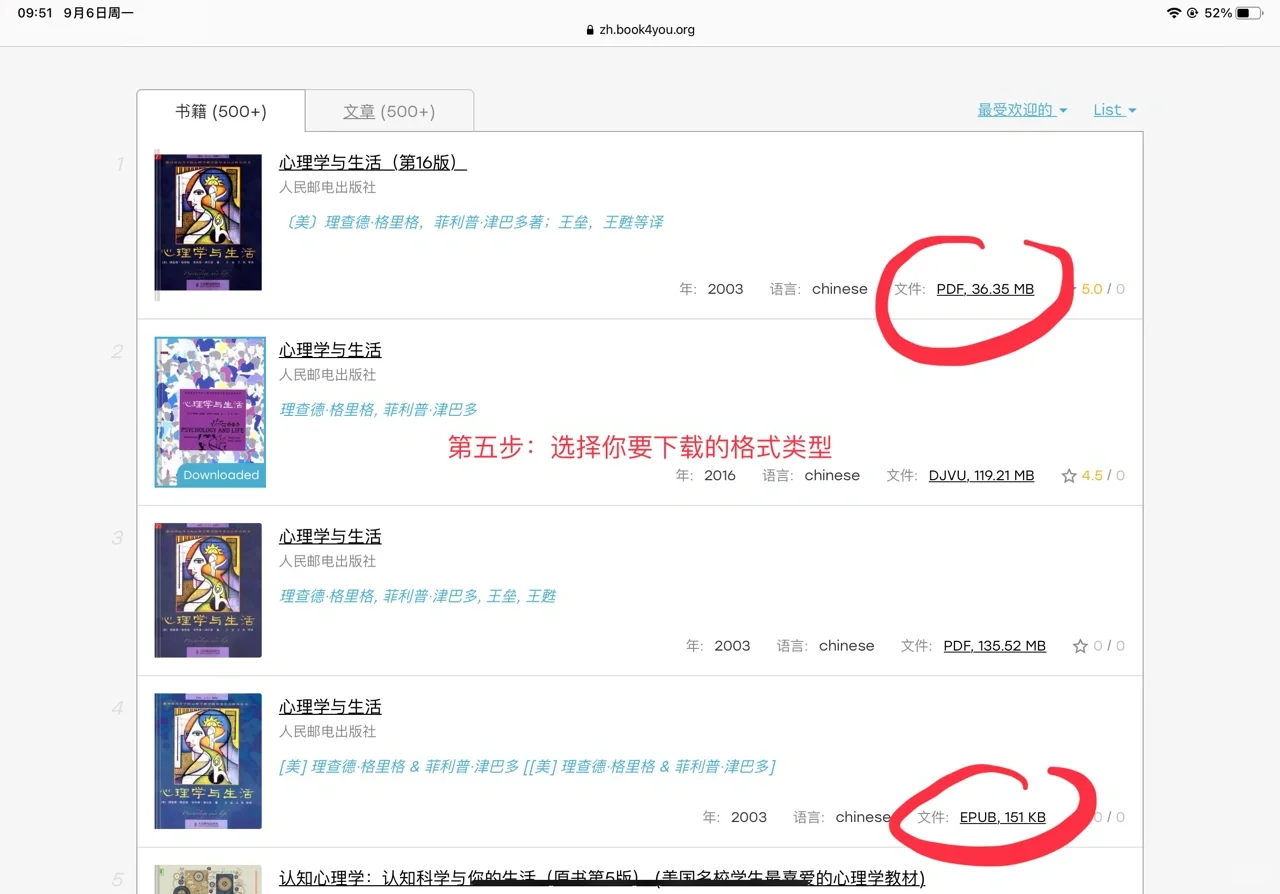
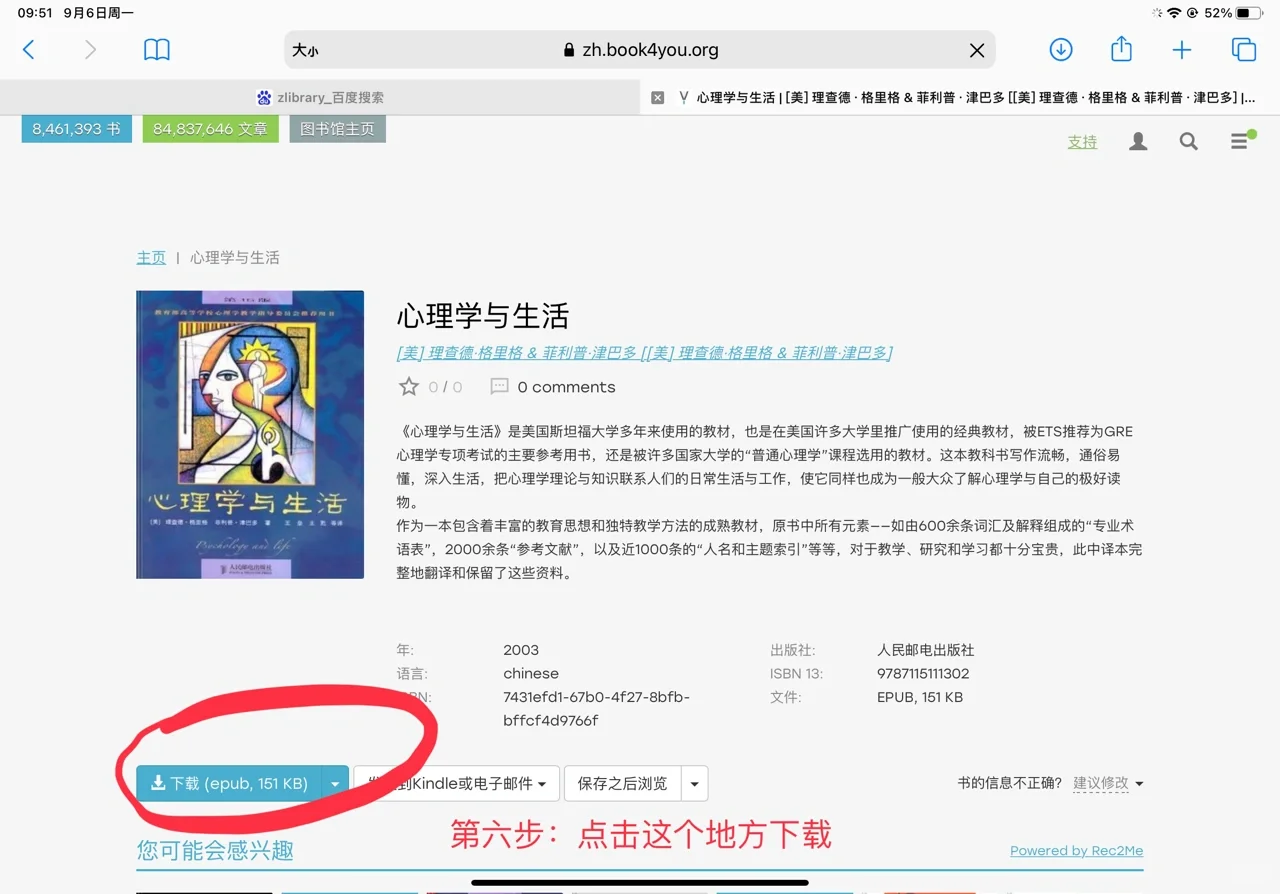

购买了iPad后,除了在微信和Kindle上阅读书籍之外,最近看到小红书博主们分享的这个读书网站,真的是太好用了。\n👉分享下载使用方法给大家,因为刚开始我也遇到了好多问题,下载不下来,乱码,PDF格式半天没反应等👇\n「第一」\n一定要确保自己的iPad上有图书,文件,Safari浏览器,没有的话提前下载好\n「第二」\n注册/登陆前一定要选择book4you,然后再登陆,如果下载时地址栏没有显示,可以退出后再登陆\n「第三」\n大家可能都会遇到的问题,想下载PDF格式的文件,没反应或者跳转后提示乱码。一定要保证网络没问题,然后选择PDF格式下载,跳转后等待进度条完全走完后,会跳转出书籍或者文件首页,点击分享按钮,存储或者导入笔记等。PDF格式加载时间比较长,文件太大的会要等好久,所以不要重复退出加载。\n(我一般会选择PDF格式,方便做笔记)\n「第四」\n就是如何打开的问题?第一种:下载后点击下载好的文件打开,就直接跳转到图书app了。\n第二种方式就是打开文件,下载项中会显示所有图书,打开就可以了\n👇\n再就是纠结要不要支持图书馆问题,zlibrary一天可以下载5本书,完全够用,所以没必要。\n⭐️这款神仙网站爱了,果断用起来\n#zlibrary #学习类app推荐 @小红薯大队队长 @薯管家 @小红书成长助手